Hvert år lanseres en ny iPhone, og hvert år håper vi at Apple erstatter 16 GB-versjonen med 32 GB-versjonen som basismodell. Dessverre har det ikke skjedd ennå, noe som betyr at kjøpere på et budsjett må nøye seg med 16 GB-modellen, noe som ikke gir mening i en alder av 4K-videoer og omfattende apper og spill. Glem 16 GB, til tider føles ikke 64 GB lagringsplass nok, og hvis du tilfeldigvis har en 8 GB iPhone fra fortiden, er vår medfølelse med deg. Imidlertid, hvis du er en iPhone-eier som har lave lagringsproblemer på enheten din, her er de beste måtene å frigjøre plass når iPhone-lagringen er full:
1. Slett Photo Stream-bilder
Photo Stream på iOS laster automatisk opp nye bilder og sender dem over alle dine iCloud-kontotilknyttede enheter. Selv om det er en kul funksjon, resulterer det i at iPhone lagrer bilder fra andre enheter, noe som ikke er nødvendig. Vel, det er en måte å slette alle Photo Stream-bilder fra iPhone.
Alt du trenger å gjøre er deaktiver “Min bildestrøm” i Innstillinger-> Bilder og kamera. Når du slår den av, vil du få melding om at den vil slette alle Photo Stream-bilder, trykk “Slett“.
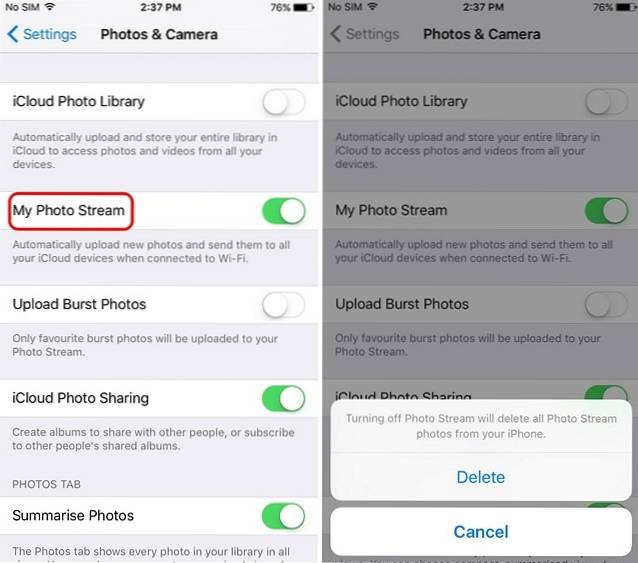
2. Deaktiver dupliserte bilder i HDR
Når du tar HDR-bilder på en iPhone, gjør det det lagrer HDR-bildet i tillegg til et normalt bilde, noe som resulterer i dupliserte bilder. Selv om dette ville være nyttig på en eldre iPhone, vurderer de at de ikke hadde så kraftige kameraer og deres HDR-ytelse var usammenhengende. På en iPhone 6s kan vi imidlertid forvente at HDR-bildene er tilfredsstillende, så det er ikke nødvendig å beholde det normale bildet. Heldigvis inkluderer iOS et alternativ for å deaktivere denne innstillingen.
For å gjøre det, gå til Generelt-> Bilder og kamera og bla ned og deaktiver “Keep Normal Photo”.
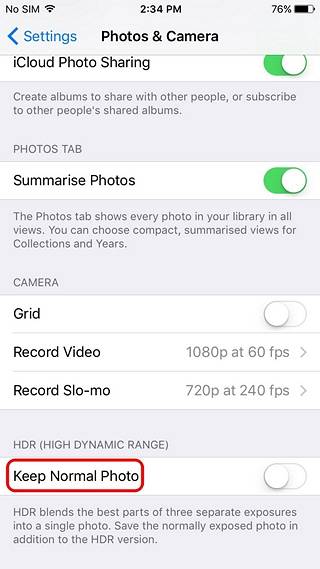
3. Slå av automatiske nedlastinger
Mens funksjonen for automatiske nedlastinger på iOS er ganske hendig, da den laster ned alle de nye iTunes-kjøpene dine fra andre enheter til iPhone. Imidlertid tar det også mye lagringsplass. Så hvis du ikke trenger kjøp på flere Apple-enheter, kan du slå av funksjonen. Du kan gjøre ved å gå til Innstillinger-> iTunes & App Stores og deaktivere automatisk nedlasting for musikk, apper, bøker og lydbøker og oppdateringer.
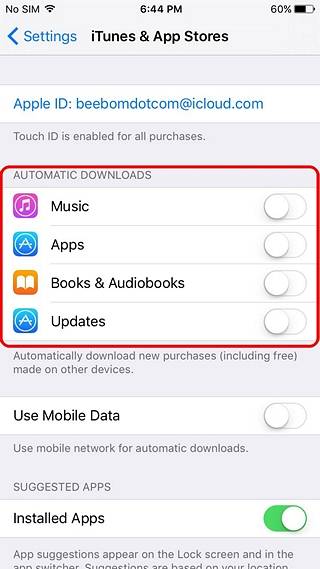
4. Sikkerhetskopier bildene dine til en skylagring
Hvis du planlegger å slette bildene og videoene dine for å frigjøre lagring på iPhone, bør det være lurt å ta sikkerhetskopi av media i en skylagring. Dette vil sørge for at du ikke mister bildene dine, og at du til og med frigjør lagringsplass. Du kan enten bruke iOS 'innebygde iCloud-integrasjon eller bruke tredjeparts tjenester som Dropbox. Du kan slå på iCloud-synkronisering i Innstillinger-> Bilder og kamera-> iCloud Photo Library.
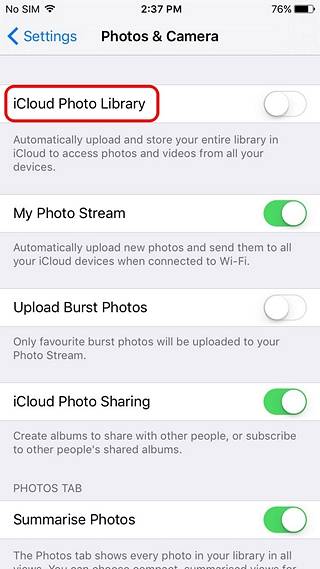
5. Slett bilder og videoer på riktig måte
Det må ha vært en tid da du ville ha slettet bilder og videoer på iPhone for å frigjøre lagringsplass, bare for å finne ut at det ikke er noen endring i ledig minne. Det er fordi når du sletter et bilde på iPhone, flytter iOS dem til albumet “Nylig slettet” i en periode på 30 dager.
Så hvis du ønsker å frigjøre lagring raskt ved å slette noen videoer og bilder, må du først slette dem fra kamerarullen og deretter gå til “Album” og slett dem igjen i “Nylig slettet” album. Du kan enten slette eller gjenopprette bilder og videoer fra dette albumet permanent.
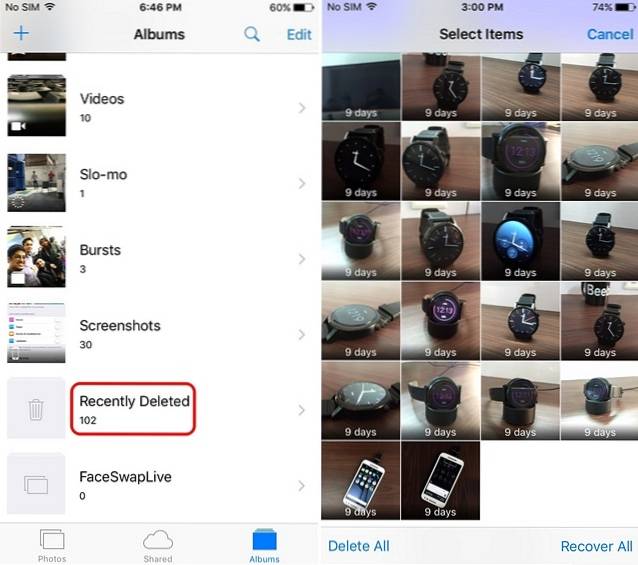
6. Aktiver utløp av melding og slett eldre meldinger
Mens meldinger ikke tar mye lagringsplass, gjør vedleggene og dermed kan du slette eldre meldinger (og vedlegg) for å frigjøre litt plass på iPhone. Videre kan du aktivere utløp av meldinger, som sletter meldingsloggen din etter en bestemt periode. For å aktivere det, gå til Innstillinger-> Meldinger og bla nedover for å finne Alternativet "Behold meldinger" satt til evig tid. Du kan deretter endre den til 30 dager eller et år. Sørg også for å slette talemeldingene for å frigjøre enda mer lagringsplass.
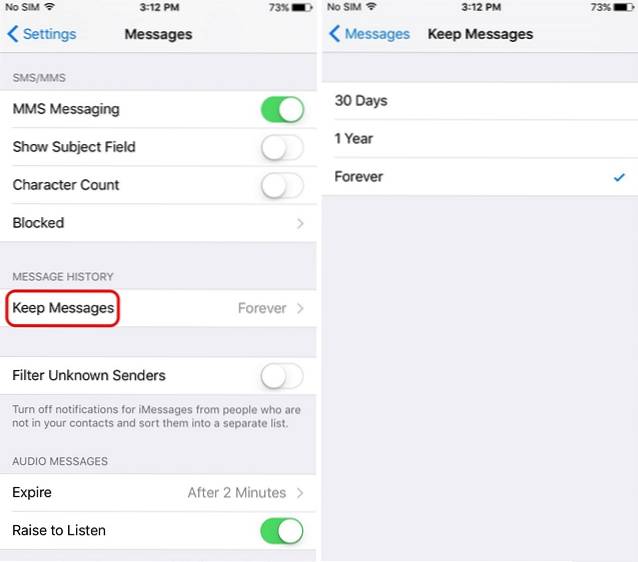
6. Tøm nettleserbufferen
Leselisten på Safari lagrer nettsider for offline-lesing, og den tar opp lagringsplass. Så, en annen måte å tømme lagring på en iPhone, er å fjerne nettlesercache. Gå til for å tømme hurtigbufferen på Safari Innstillinger-> Safari og traff “Fjern historikk og nettsteddata”. Hvis du bruker Chrome på iPhone, går du til Chrome-innstillinger-> Personvern og tøm cache, historie og informasjonskapsler eller du kan gjøre alt, med alternativet "Fjern alt".
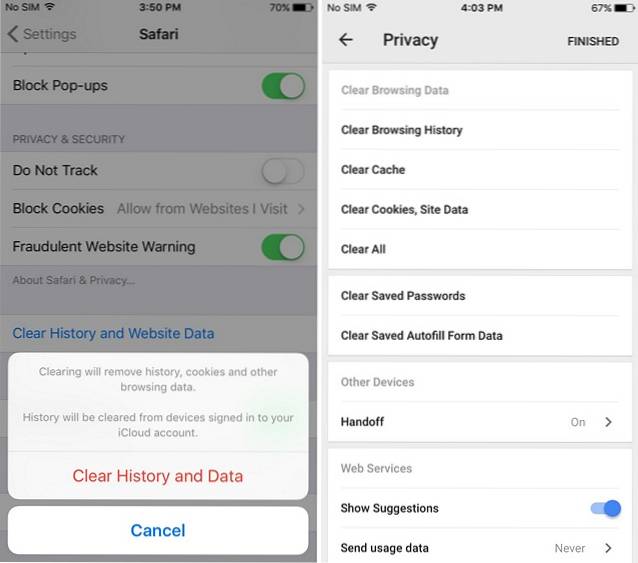
7. Ta video på 1080p
Å fange i 4K tilfredsstiller den indre nøren i oss, men det tar også store mengder lagringsplass. For eksempel er en 20-sekunders 1080p-video som er spilt inn på iPhone 6s, 40 MB i størrelse, mens en 20-sekunders 4K-video er 126 MB. Så det er en ganske bemerkelsesverdig forskjell, og hvis du spør oss, er 1080p fortsatt den mest brukte standarden for videoer. Gå til for å veksle mellom videooppløsninger Innstillinger-> Bilder og kamera-> Ta opp video og velg 1080p ved 30 bilder per sekund eller 60 bilder per sekund.
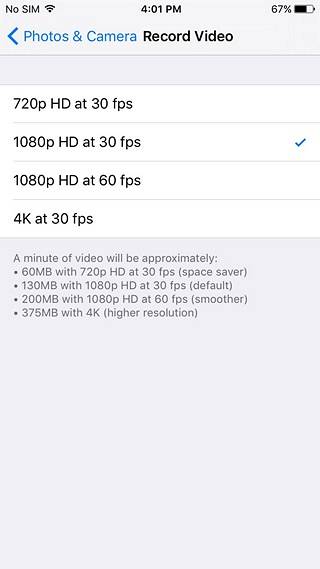
9. Bruk iTunes Match
Hvis du vil frigjøre litt lagringsplass på iPhone, kan du vurdere å flytte musikksamlingen din til skyen. Vel, det er det iTunes Match gjør. De $ 24,99 per år abonnement lagrer all musikken din til iCloud, til og med musikken du ikke har kjøpt fra iTunes eller Apple Music. Du kan da få tilgang til all musikken din på din iPhone, Mac eller PC. Hvis det er en sang du vil ha frakoblet, kan du enkelt laste dem ned fra iTunes. Så det er absolutt en vinn-vinn-situasjon.
10. Slett YouTube offline videoer
Den nye YouTube-nedlastingsfunksjonen er ganske kul, men sjansene er at du laster ned videoer og glemmer å slette dem, siden de ikke kan sees i iTunes eller Photos. Disse videoene tar opp lagring på iPhone, så du bør fjerne dem. For å gjøre det, gå til YouTube-appen og gå til den fjerde fanen, det vil si "Regnskap". Trykk deretter på “Lagrede videoer” og trykk på trepunktsknappene ved siden av videoene du vil fjerne, og velg “Fjern fra frakoblet”.
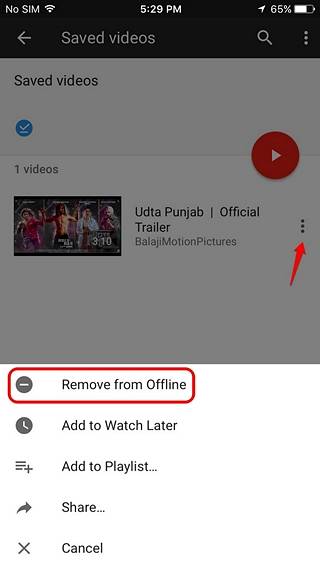
11. Oppdater iOS ved hjelp av iTunes
Hvis det er en kul ny iOS-oppdatering tilgjengelig for iPhone, men du ikke kan installere den på grunn av lite lagringsplass, kan du gjøre det via iTunes-programvaren på datamaskinen din. Det er fordi når du installerer en oppdatering over luften, laster enheten ned hele installasjonspakken sammen med forskjellige midlertidige filer og pakker den deretter ut for å installere på enheten. På den annen side, når du oppdaterer iPhone eller iPad med iTunes, lagres nedlastingspakken på datamaskinen din.
For å installere en iOS-oppdatering ved hjelp av iTunes, ganske enkelt koble iPhone til en datamaskin og sørg for å holde iTunes-programvaren oppdatert. Deretter, åpne iTunes og velg enheten i iTunes. Gå til "Sammendrag" og klikk "Se etter oppdateringer". Klikk deretter på Last ned og oppdater enheten.
12. "iTunes Rent Movie" -triks
Det flyter et kult triks, som lar deg enkelt rydde litt lagring på iPhone, og det innebærer å leie en film i iTunes. For det første, gå til Innstillinger-> Lagring og iCloud-bruk og sjekk tilgjengelig lagringsplass. Deretter, gå over til iTunes og velg en film å leie med en stor nedlasting. Nedlastingen skal være større enn tilgjengelig gratis lagringsplass.
Trykk på "Lei" -knappen to ganger og du burde få en melding som sier "Det er ikke nok tilgjengelig lagringsplass". Når du er ferdig, sjekk ut enhetens lagring, og du bør se en økning i tilgjengelig lagringsplass. Folk har gjort det gjentatte ganger og ryddet rundt 2 GB, så det er verdt et skudd.
13. Slett og installer apper på nytt
I motsetning til Android er det ingen måte på iOS å tømme cache eller data fra en app, men det er en annen måte. For å tømme bufferen og dataene til en app, kan du bare avinstallere og installere en app på nytt. Dette vil helt sikkert frigjøre litt anstendig lagringsplass, da apper har en tendens til å cache mange eldre data samt søppelfiler, og å gi dem en ny start, bør slette alt den bortkastede lagringsplassen..
14. Jailbreak din iPhone
I likhet med rooting på Android, gir Jailbreaking en iOS-enhet sitt eget sett med fordeler og ulemper. Jaibreaking lar deg fjerne Apples forhåndsinstallerte apper og gir deg mange andre alternativer og kule apper for å sikre at enheten alltid har ledig lagringsplass. Du bør imidlertid bare jailbreake din iPhone hvis du virkelig vet hva du gjør.
15. Gjenopprett iPhone til fabrikkinnstillingene
Vel, dette er ikke den beste måten å frigjøre plass på, men dette bør gjøre hvis ingen av de ovennevnte måtene hjelper deg med å frigjøre plass på iPhone. Tilbakestilling av iPhone vil også sørge for at du deretter kan installere apper med forsiktighet for å sikre at det alltid er tilstrekkelig tilgjengelig lagringsplass. Før du tilbakestiller enheten, vil vi anbefale deg å sikkerhetskopiere iPhone ved å gå til Innstillinger-> iCloud. Etter at du har sikkerhetskopiert viktige data, kan du tilbakestille enheten ved å gå til Innstillinger-> Tilbakestill og deretter tappe “Slett alt innhold og innstillinger”.
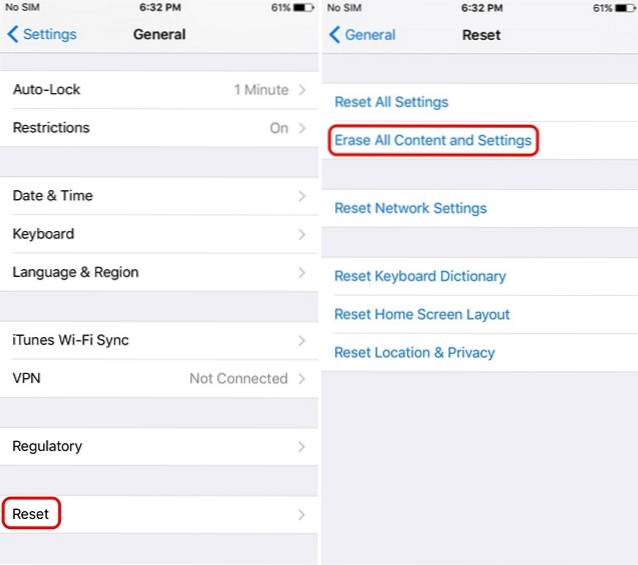
SE OGSÅ: 9 tips for å overleve på begrenset intern lagring på Android
Bruk disse måtene for å frigjøre lagring på iPhone
Mest sannsynlig må du utføre de fleste av de ovennevnte måtene for å frigjøre minne når iPhone-lagringen er full. De fleste måtene er ganske enkle, og du bør kunne gjøre det enkelt. Så prøv dem og gi oss beskjed om hvordan det fungerte for deg. Gi oss også beskjed hvis du har en annen kul måte å frigjøre lagringsplass på iPhone på. Lyd av i kommentarfeltet nedenfor.
 Gadgetshowto
Gadgetshowto



